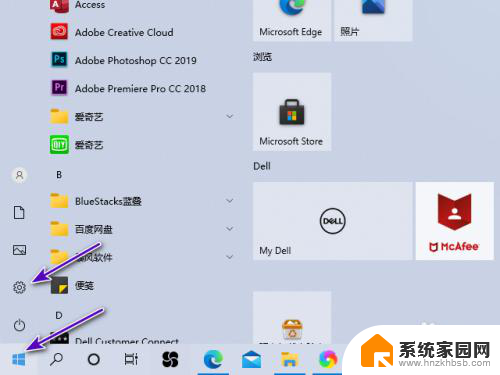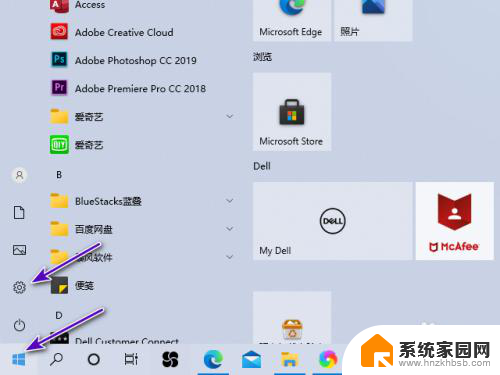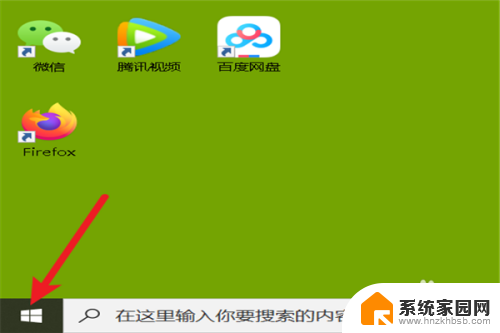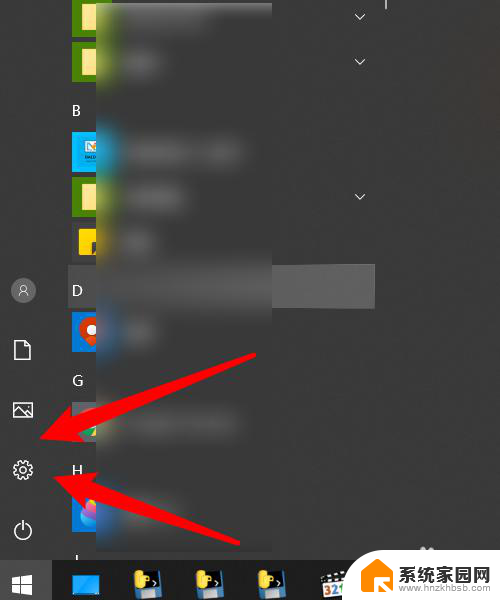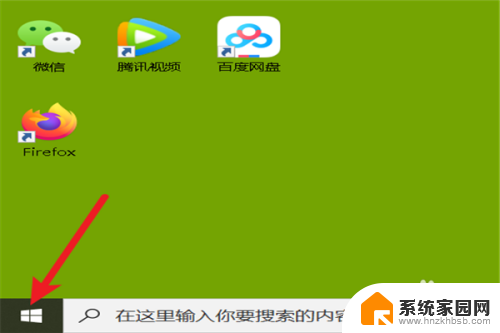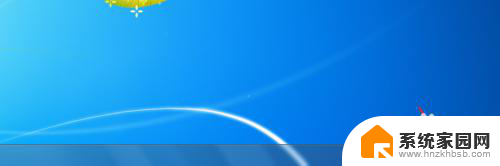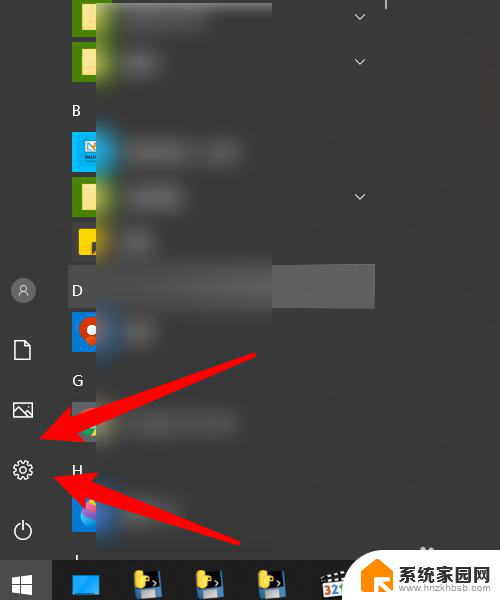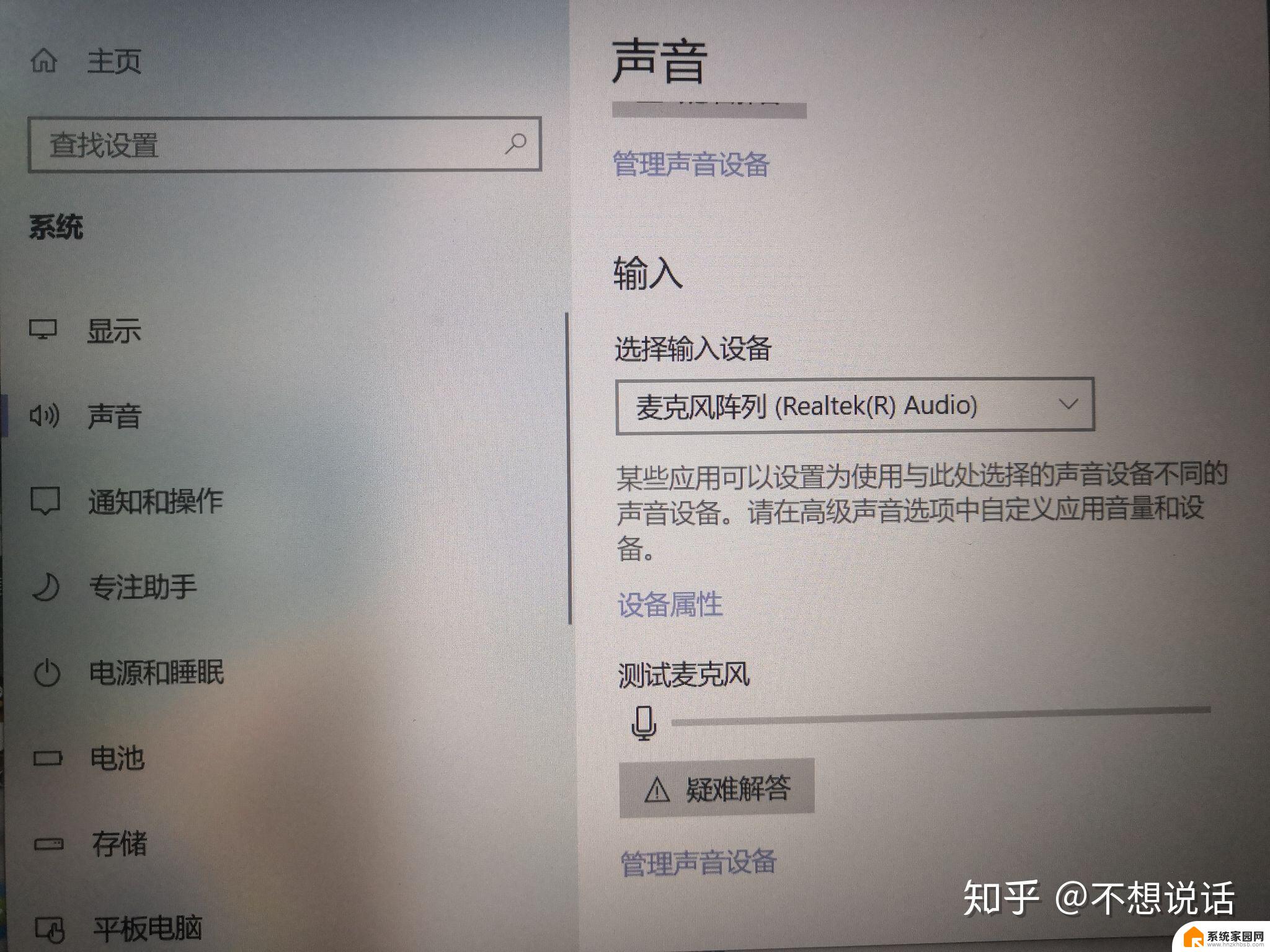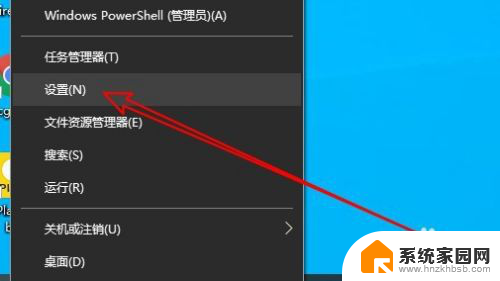戴尔麦克风没声音 戴尔电脑麦克风没声音怎么调试
更新时间:2024-05-08 15:09:34作者:jiang
戴尔电脑麦克风没有声音可能是由于多种原因造成的,比如麦克风设置不正确、驱动程序问题或硬件故障等,要解决这个问题,首先要检查麦克风的连接是否正常,然后调整系统的声音设置,更新驱动程序或者尝试重启电脑等方法。通过逐步排除可能的原因,可以很快找到并解决戴尔电脑麦克风没有声音的问题。
具体方法:
1.打开戴尔电脑,点击开始,点击设置。
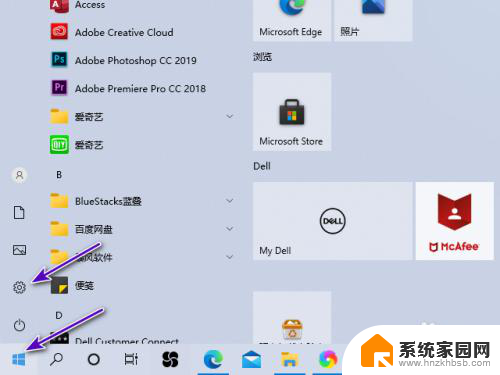
2.然后点击系统。
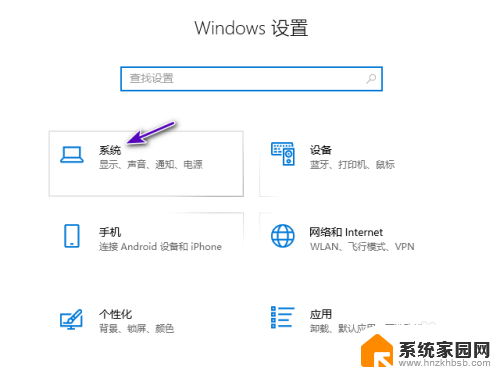
3.之后点击声音,点击声音控制面板。
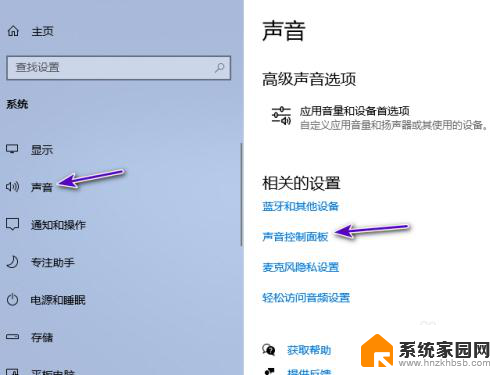
4.然后点击录制,点击插孔麦克风,点击属性。
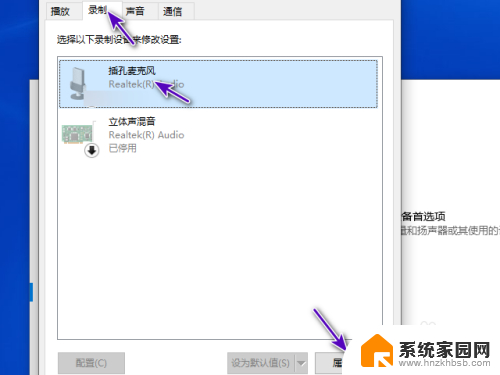
5.之后点击设备用法后面的下拉箭头,点击选择使用此设备。点击确定即可。之后麦克风就有声音了。
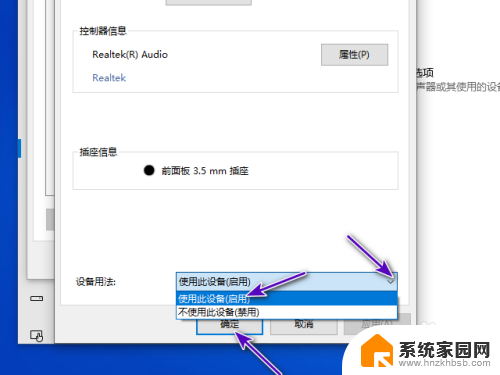
以上就是戴尔麦克风没有声音的全部内容,如果有不懂的用户可以根据小编的方法来操作,希望能够帮助到大家。